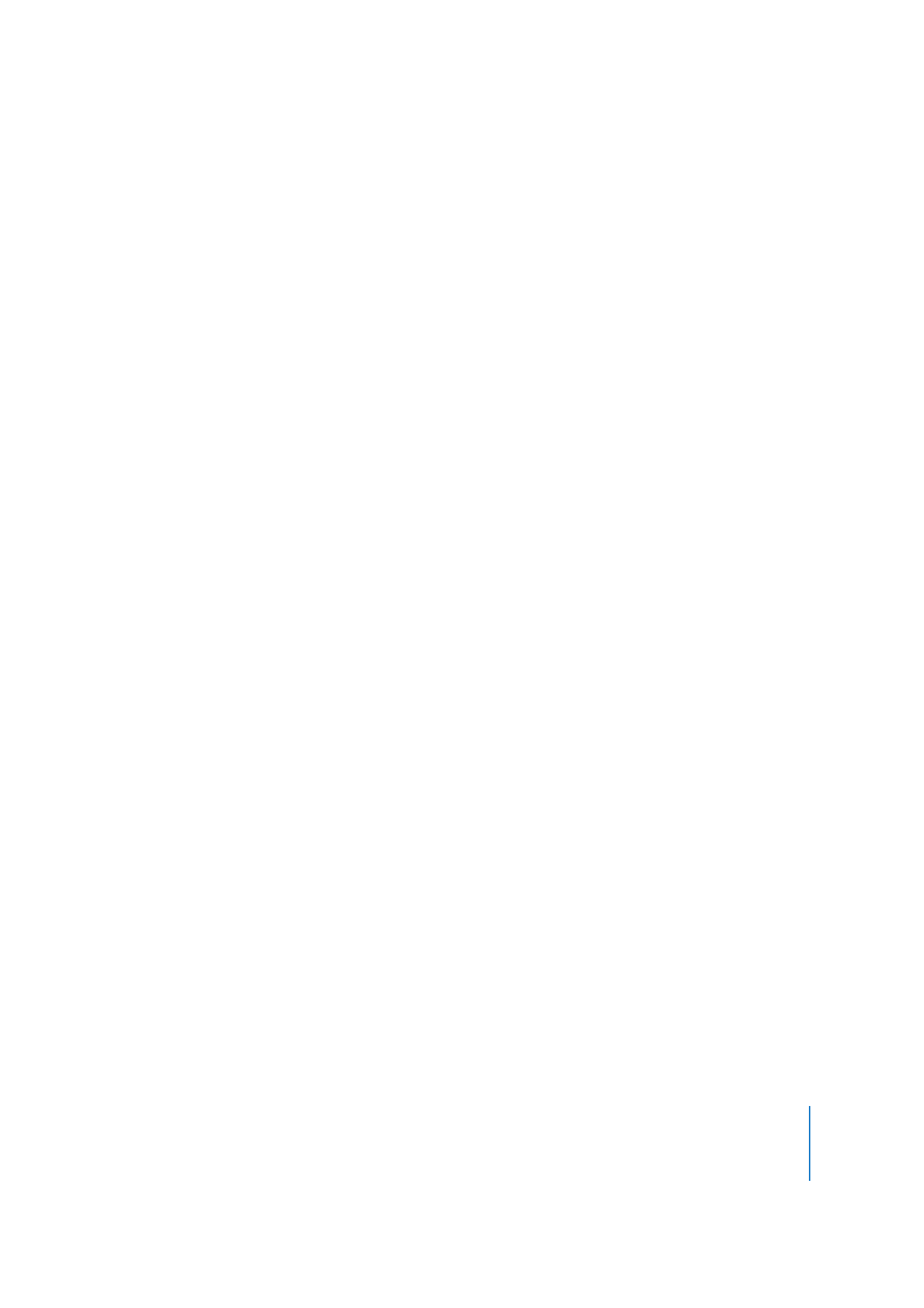
Création de liens DVD@CCESS dans le projet
Trois éléments de DVD Studio Pro peuvent comporter des liens DVD@CCESS :
•
Menus : chaque menu peut comporter un lien DVD@CCESS, qui est activé à
l’affichage du menu. Lorsqu’il est impossible d’affecter directement un lien
DVD@CCESS à un bouton, vous pouvez l’affecter à un menu qui apparaît
uniquement si vous cliquez sur ce bouton.
•
Marqueurs : chaque marqueur de piste peut comporter un lien DVD@CCESS, qui est
activé dès que vous atteignez le marqueur pendant la lecture de la piste.
•
Diapositives de diaporama : chaque diapositive de diaporama peut comporter un lien
DVD@CCESS, qui est activé dès le début de la lecture de la diapositive.
Les réglages de DVD@CCESS s’affichent dans l’inspecteur de chaque élément.
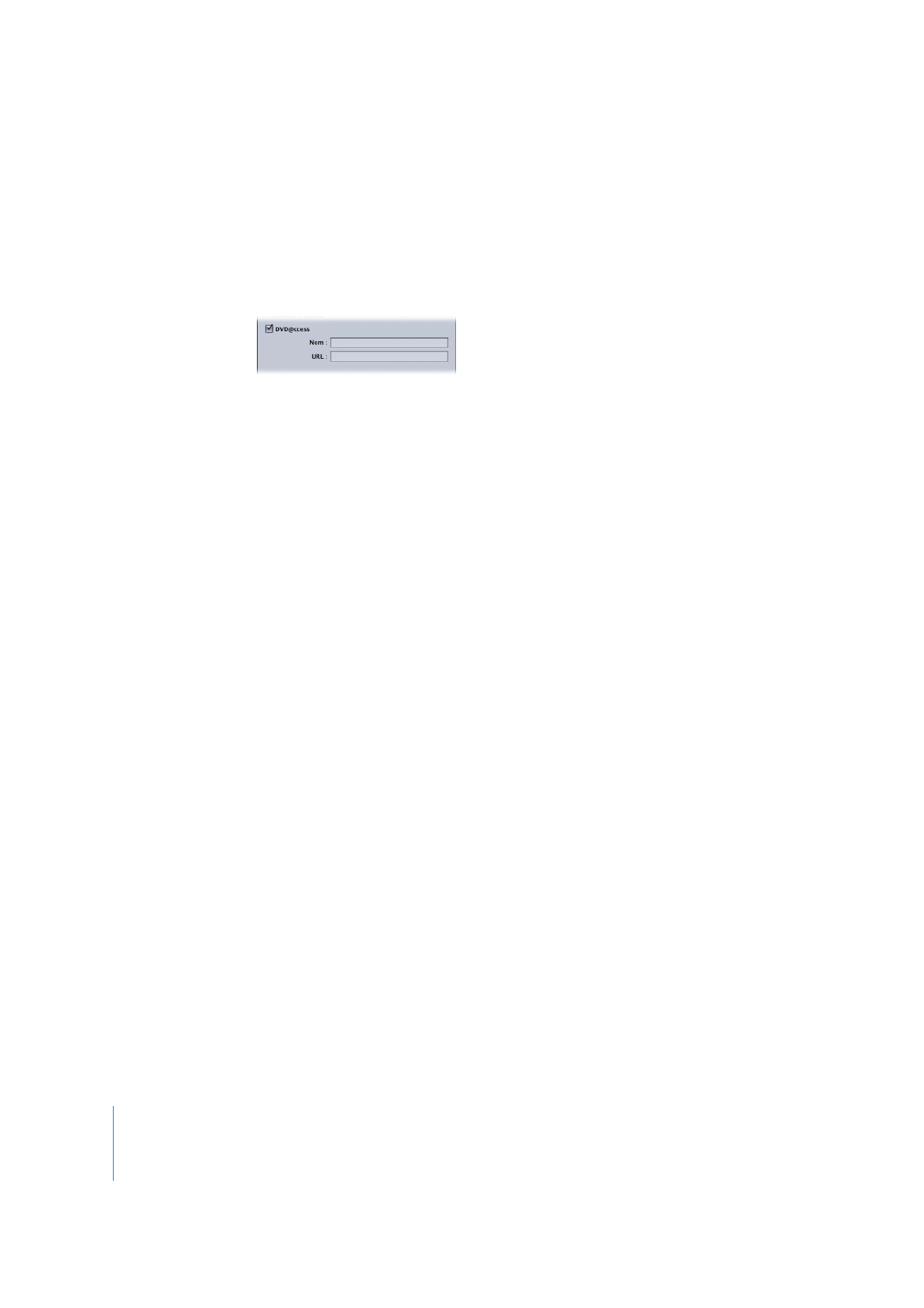
648
Chapitre 17
Utilisation des fonctions avancées
Pour créer un lien DVD@CCESS :
1
Sélectionnez l’élément auquel le lien doit être associé.
L’inspecteur correspondant apparaît.
2
Cochez la case DVD@CCESS pour activer le lien correspondant à l’élément.
3
Dans le champ Nom, saisissez du texte pour vous rappeler ce à quoi correspond le lien
DVD@CCESS. Ce texte vous sert uniquement au moment de la création du titre et n’est
pas visible par l’utilisateur. Il peut s’avérer utile, car il est souvent difficile d’interpréter
directement le texte du lien.
4
Saisissez le texte du lien dans le champ URL. Ce texte sera traité pendant la lecture.
Pour obtenir des instructions sur la saisie de liens, consultez la section “
Règles de saisie
pour les liens DVD@CCESS
,”.
Remarque : la case Incorporer les données texte de l’onglet Avancé de l’inspecteur
de disque est automatiquement cochée lorsque vous ajoutez des liens DVD@CCESS à
votre projet.
La configuration d’un lien DVD@CCESS vers un fichier inclus sur le DVD nécessite quelques
étapes supplémentaires.
Pour créer un lien DVD@CCESS vers un fichier du DVD :
1
Sélectionnez l’élément auquel le lien doit être associé.
L’inspecteur correspondant apparaît.
2
Cochez la case DVD@CCESS pour activer le lien correspondant à l’élément.
3
Dans le champ Nom, saisissez du texte pour vous rappeler ce à quoi correspond le lien
DVD@CCESS.
4
Saisissez le texte du lien dans le champ URL. Ce texte sera traité pendant la lecture.
Pour établir un lien vers un fichier inclus sur le DVD, vous devez saisir :
fichier:///Nom_DVD/Nom_dossier/Nom_fichier
où Nom_DVD correspond au nom du disque saisi dans l’inspecteur de disque,
Nom_dossier au dossier du DVD dans lequel se trouve le fichier et Nom_fichier
au fichier (le nom doit inclure une extension telle que .pdf ou .jpg).
5
Pour ouvrir l’inspecteur de disque, effectuez l’une des opérations suivantes :
•
Cliquez sur une zone vide dans l’onglet Vue graphique.
•
Cliquez sur l’icône de disque dans l’onglet Structure.
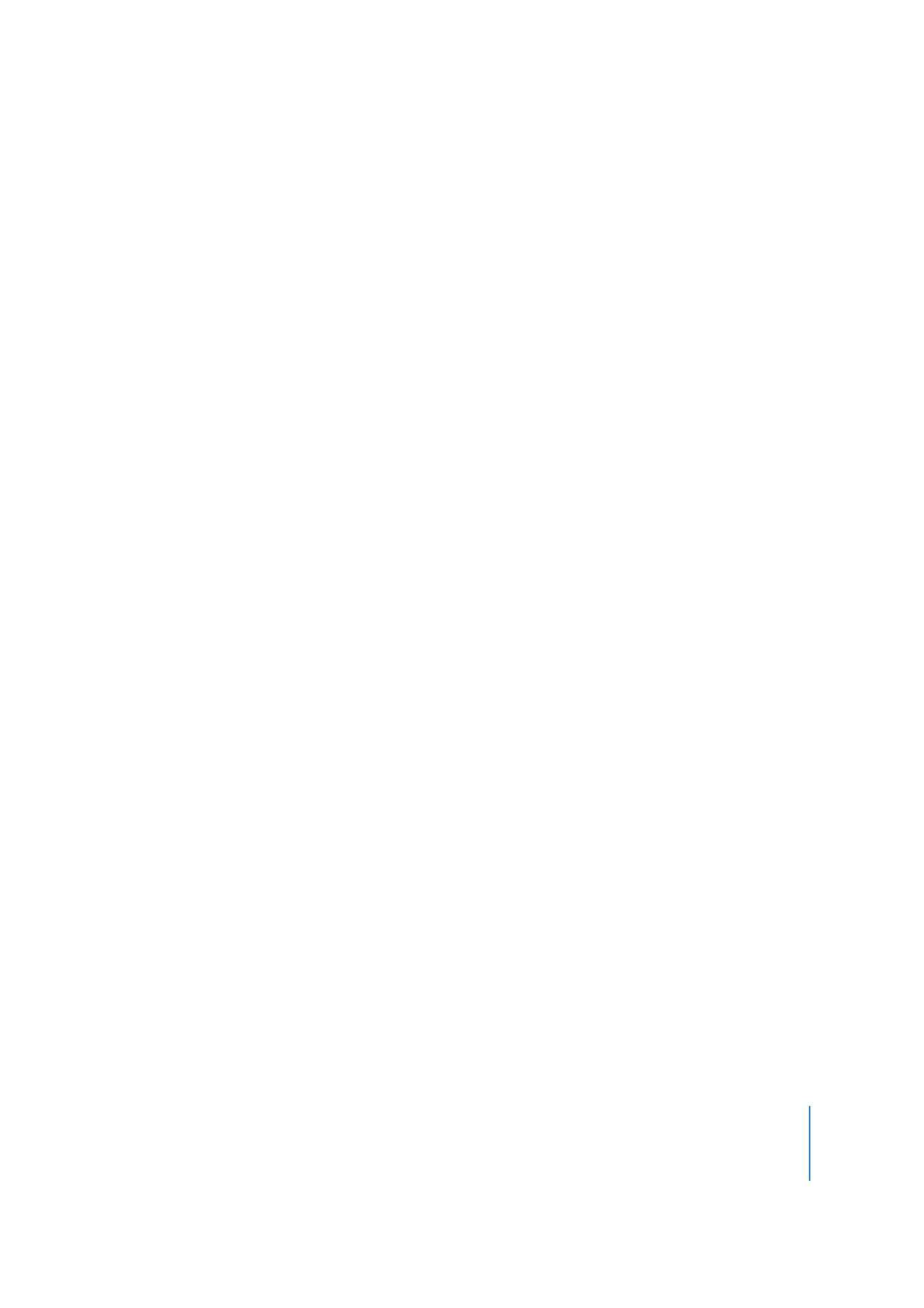
Chapitre 17
Utilisation des fonctions avancées
649
6
Cliquez sur l’onglet Général dans l’inspecteur de disque.
7
Cochez la case Contenu.
8
Choisissez le dossier contenant les dossiers et fichiers à inclure sur le DVD.
Remarque : le dossier que vous choisissez n’est pas inclus en tant que tel sur le DVD ;
seuls les dossiers et fichiers qu’il contient sont ajoutés à la racine du DVD.